Pokud hledáte přímočarý způsob, jak změnit umístění stahování ve Windows 10, jste na správném místě. Tato příručka vás provede intuitivními kroky k přizpůsobení umístění souborů, optimalizaci úložiště a zvýšení produktivity.
Změna umístění stahování v systému Windows 10
Windows 10 poskytuje různé způsoby, jak upravit výchozí umístění stahování na vašem počítači. Zde jsou dva nejúčinnější přístupy, které můžete použít:
- Upravte nastavení pomocí vlastností Stahování v Průzkumníku souborů
- Upravte nastavení pomocí aplikace Nastavení systému Windows
Je důležité si uvědomit, že jednotlivé webové prohlížeče mohou mít vlastní nastavení umístění stahování, které může mít přednost před výchozím nastavením systému Windows. Dodržováním těchto metod budete moci zajistit, že vaše stahování bude uspořádáno přesně tak, jak chcete.
Vysvětlení výchozího umístění stahování
Typickým výchozím umístěním pro stahování souborů v systému Windows je složka Stažené soubory , která se nachází v adresáři profilu uživatele. Obvykle jej můžete najít na následující cestě:
C:\Users\[username]\Downloads
Mějte na paměti, že uživatel i některé instalace softwaru mají možnost změnit umístění výchozí složky. Nyní se pojďme ponořit do kroků, jak si přizpůsobit stahování!
Metody pro změnu umístění stahování v systému Windows 10
1. Upravte umístění stahování pomocí vlastností stahování
- Stisknutím Windows+ Eotevřete Průzkumníka souborů efektivně.
- Vyhledejte složku Stažené soubory , klikněte na ni pravým tlačítkem a vyberte Vlastnosti .
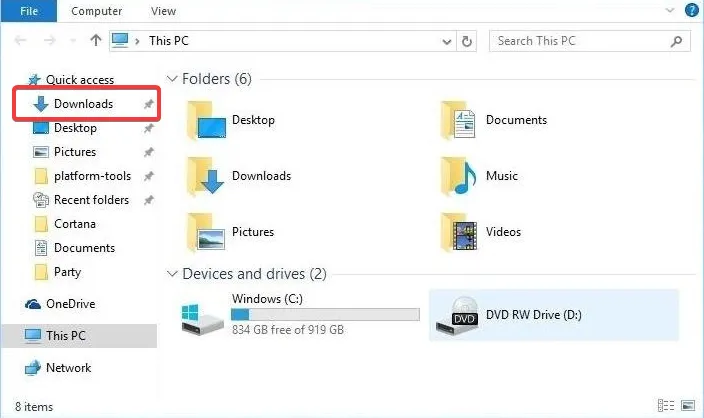
- V okně Vlastnosti přejděte na kartu Umístění . Kliknutím na Přesunout nastavíte nový cíl.
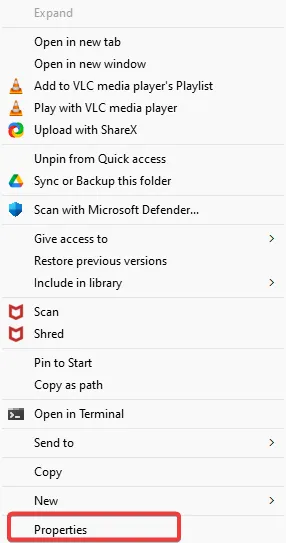
- Vyberte požadovanou jednotku a složku pro stahování. Pokud zadaná složka neexistuje, zobrazí se po volbě Použít dotaz, zda ji chcete vytvořit .
- Potvrďte další dialogové okno s dotazem, zda chcete přesunout všechny soubory ze starého umístění složky, kliknutím na Ano .
- Dokončete proces kliknutím na OK v okně Vlastnosti stahování.
- Abyste se ujistili, že je vše správně nastaveno, přejděte do vybrané složky a zkontrolujte, zda byla vytvořena složka Stažené soubory .
2. Změňte umístění stahování pomocí Nastavení systému Windows
- Stisknutím Windowsklávesy vyvoláte vyhledávací panel.
- Zadejte „Nastavení“ a vyberte aplikaci z výsledků vyhledávání.
- V aplikaci Nastavení klikněte na Systém .
- V nabídce vlevo vyberte Úložiště .
- Kliknutím na Změnit místo uložení nového obsahu nastavíte své preference.
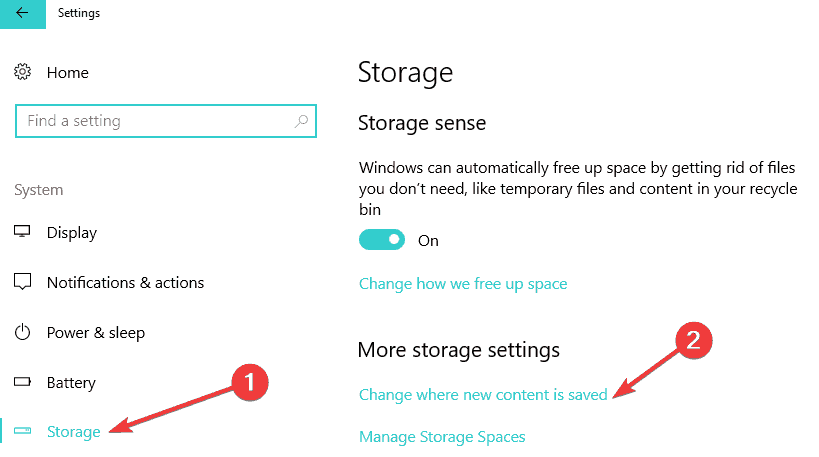
- Nastavte preferované umístění stahování z rozevíracích nabídek dostupných pro různé typy obsahu.
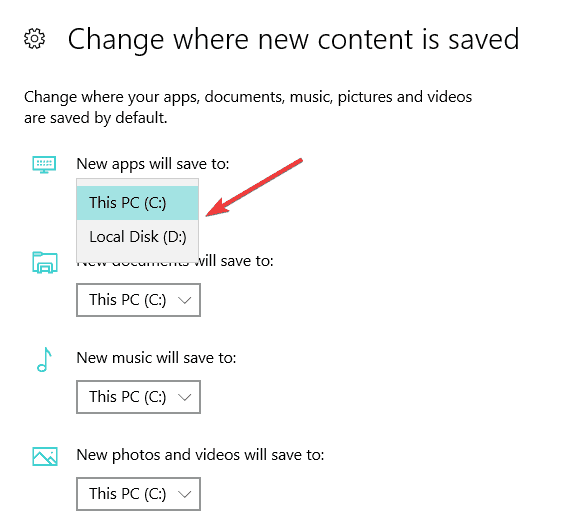
Díky těmto úpravám můžete s jistotou spravovat svá stahování v systému Windows 10, aniž byste se museli obávat, že bude nepořádek nebo nedostatek místa.
A konečně, pokud máte návrhy nebo další otázky týkající se optimalizace prostředí Windows, neváhejte se podělit o své myšlenky v komentářích níže. Ujistěte se, že budete mít aktuální informace s našimi komplexními průvodci pro správu souborů a další!
Další statistiky
1. Mohu změnit umístění stahování pro konkrétní aplikace?
Ano, mnoho aplikací, jako jsou webové prohlížeče, má svá vlastní nastavení pro umístění stahování. Tato nastavení můžete snadno upravit v rámci možností nebo předvoleb aplikace.
2. Co se stane s mými stávajícími staženými soubory, když změním umístění?
Když změníte umístění stahování, budete vyzváni k přesunutí existujících souborů ze staré složky. Pokud se rozhodnete je nepřesunout, zůstanou v původní složce Stažené soubory.
3. Existují nějaká rizika spojená se změnou umístění stahování?
Změna umístění stažených souborů je obecně bezpečná, ale je důležité si zapamatovat novou cestu, protože pokud jste zvyklí na výchozí složku, může to způsobit méně intuitivní vyhledávání souborů. Vždy mějte své soubory uspořádané, abyste se vyhnuli jakýmkoli problémům.
Navštivte další zdroje a obrázky
Napsat komentář